Tabloya naverokê
Min Google Drive bikar tîne da ku hema hema hemî projeyên xwe biafirîne û bi rê ve bibe, tevî nivîsên min li SoftwareHow.
Pirsgirêkek (bêtir wekî pirsgirêkekê) Min bi Google Slides re rû bi rû ma, bine -berhema Google Drive, ew e ku meriv çawa wêneyek an çend wêneyan di hundurê slaytên pêşkêşkirinê de tomar dike — nemaze dema ku ew wêne bi rastî xweş xuya dikin an agahdariya hêja tê de hene.
Mixabin, Google Slides rê nade ku hûn rasterast wêneyan dakêşin. an jî wan ji peldankek herêmî ya li ser sermaseya xwe derxînin. Ew tenê rojên berê tîne bîra min dema ku min Microsoft Office PowerPoint bikar anî, ev jî hinardekirina wêneyan dijwar dike.
Lêbelê, rêyek bilez heye ku meriv wiya li dora xwe bigire û wêneyan li sermaseya xwe hilîne. Ne hewce ye ku hûn pêvek an pêvekên sêyemîn dakêşin an saz bikin.
Tomarkirina Wêneyan ji Slides Google: Gav bi Gav
Li vir çawa tê kirin:
Ji kerema xwe not bikin ku dîmenên jêrîn ji MacBook Pro-ya min têne girtin. Ger hûn li ser PC-ya Windows-ê ne, ew ê hinekî cûda xuya bikin. Lê divê gav bi tevahî dişibin hev. Di heman demê de, min ev pêşandana hêsan di Google Slides de çêkir da ku şopandina fêrkirinê hêsantir bikim. Armanca min ew e ku ez vê wêneyê hêja li sermaseya komputera xwe tomar bikim.
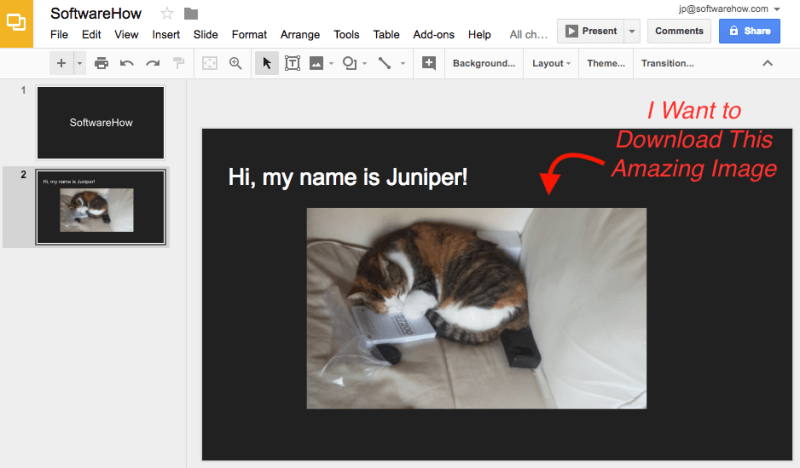
P.S. Ez hêvî dikim Thomas (hevalê min ê li vir li SoftwareHow) ji min aciz nebe ku ez vê wêneyê bikar bînim. Wî herî dawî kamerayek nû kirî, û wusa dixuye ku pisîka wî Juniper jî heyeheyecan… bi ciddî, ew manuala bikarhêner dixwîne! :=)
Gavê 1: Kursorê xwe bihejînin û wêneyê hilbijêrin, paşê rast-klîk bikin û "Copy" hilbijêrin.
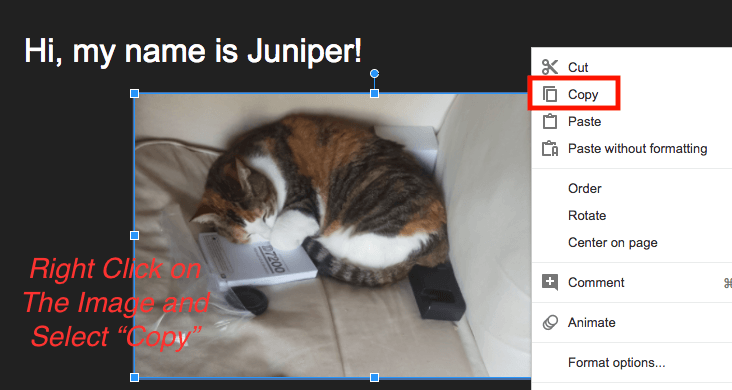
Gavê 2: Rûpelê sereke yê Google Drive-ê veke, bişkoja şîn "NÛ" ya li milê çepê yê jorîn bikirtînin, dûv re "Belgeyên Google" hilbijêrin. Ew ê belgeyek nû ya Google biafirîne.
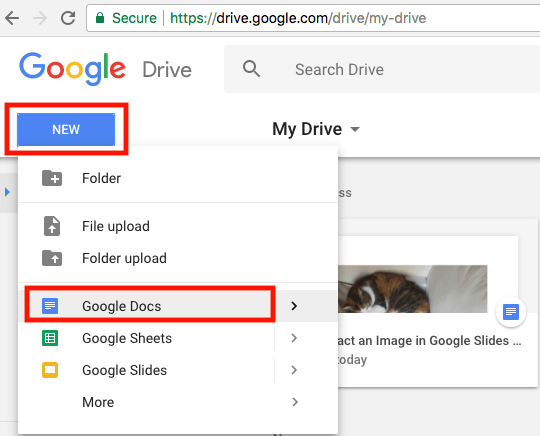
Gavê 3: Di belgeya ku nû hatî afirandin de, ji bo ku wêneya ku we nû kopî kiriye tomar bike, rast-klîk bikin û "Paste" hilbijêrin. ji pêşkêşkirina Google.
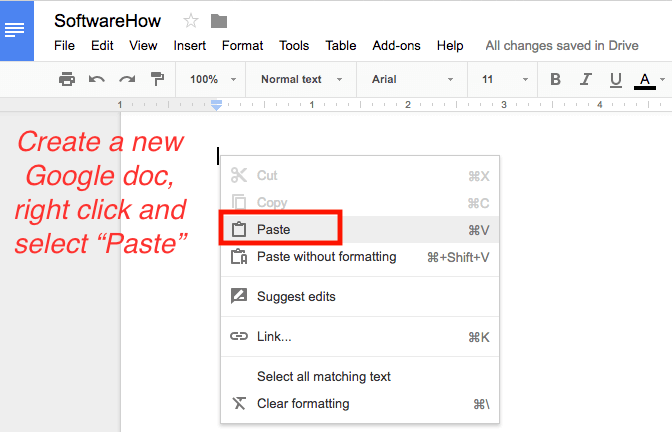
Gavê 4: Di belgeya Google de, menuyê bikirtînin û Pelê > Daxistin wekî > Malpera Malperê (.html, zipkirî).
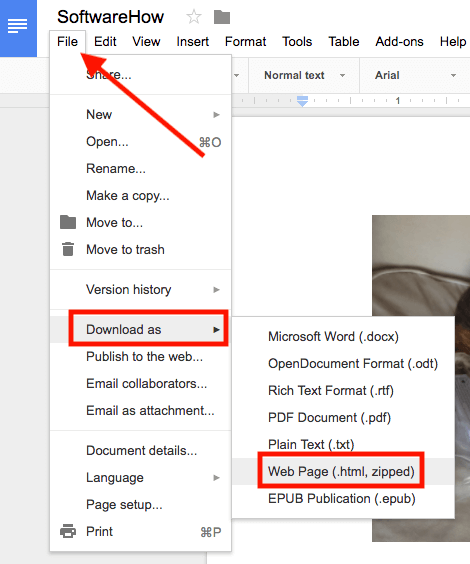
Gavek 5: Bisekine heta ku dosyaya zipkirî dakêşana temam bibe, paşê bitikîne da ku pelê veke.
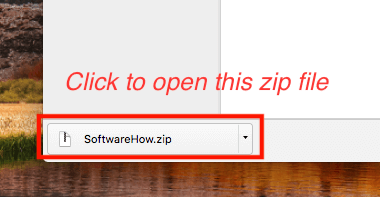
Têbînî: Di macOS de, pelê .zip bixweber dikare were vekirin. Ez ne bawer im ku ew di Windows 10-ê de wisa ye.
Gavek 6: Herin Dakêşan, arşîvê vekin, peldanka bi navê "images" bibînin, wê vekin û hûn ê hemî wêneyên xwe bibînin. Naha ez dikarim vî wêneyê Juniper li sepana Wêneyên xwe zêde bikim.
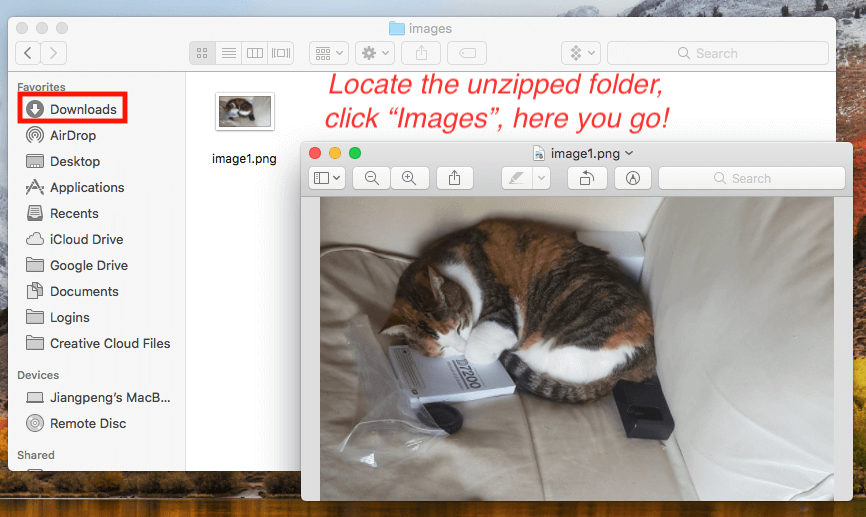
Ev awayê herî bilez û bibandor e ku min kifş kiriye ji bo tomarkirina wêneyek ji Google Slides. Zêdetir, hûn dikarin gelek wêneyan derxînin û wan di yek pelek zip de dakêşin, ku wextê xilas dike. Sedemek din ku ez ji vê rêbazê hez dikim ev e ku qalîteya wêneyê tam wekî pelê orjînal e - heman mezinahî, heman pîvan. Ez heman teknîkê bikar tînim ku ji Google Docs wêneyan derxînimbaşe.
Rêbazên din hene?
Erê - lê bi xwe ez hest dikim ku ew ji ya ku li jor hatî parve kirin kêmtir bikêr in. Ger hûn eleqedar bin, hûn dikarin yek ji teknîkên li jêr jî hilbijêrin.
Nûvekirin: Ji bîr nekin ku li qada Şîroveyan binihêrin, gelek xwendevanan jî hin teknîkên ku dixebitin parve kirin.
Vebijêrk 1: Dîmenek wêneyê bikişîne
Dibe ku ev rêbaz wekî bêaqil xuya bike, lê carinan em geek pir kûr difikirin û çareseriya herî hêsan paşguh dikin.
Heke hûn wekî min in û Mac-ê bikar tînin, pêşî bişkoja "Pêşniyar" bikirtînin da ku slaytê mezin bikin, dûv re Shift + Command + 4 bikirtînin da ku dîmenê beşa ku wêneya weya xwestî dikişîne. Dûv re ew ê bixweber li sermaseya Mac-ê were hilanîn.
Heke hûn li ser PC-ya Windows-ê bin, hûn dikarin vebijarka ekrana çapkirinê (Ctrl + PrtScr) bikar bînin, an jî bernameyek dîmendera çavkaniya vekirî ya bi navê Greenshot bikar bînin. Ez ê li vir pir hûrguliyan nekim ji ber ku pêvajo pir hêsan e.
Vebijêrk 2: Pêşandana Google veguherînin Microsoft PowerPoint
Piştre pelên medyayê derxînin. Ev jî pir rast e. Li ser menuya Google Slides, li ser Pel > Daxistin wekî > Microsoft PowerPoint (.pptx) bitikîne.

Carekê. pelê we tê daxistin, paşê hûn dikarin serî li vê rêberê Microsoft-ê bidin da ku wêneyên ku hûn ji PowerPoint-ê dixwazin bistînin.
Gotinên Dawî
Her çend malpera me, SoftwareHow, tê texmîn kirin kunermalava baş bidin nasîn da ku ji xwendevanên me re bibe alîkar ku pirsgirêkên bi komputerê çareser bikin, ne hewce ye dema ku mijarek piçûk wekî derxistina wêneyan ji Slides Google were çareser kirin.
Ji ber vê yekê, hûn li ser rêbaza bijarte ya ku min nû nîşan da çi difikirin. em biçin bibînin? Ma hûn dikarin wêneyên xwe ji pêşandanek Google Slides derxînin? An jî we çêbû ku hûn hîleyek çêtir peyda bikin da ku hûn kar bikin? Bila min agahdar bike.

